Tilføjelsesprogrammer er miniprogrammer, der udvider det, du kan gøre med Office, Microsoft 365og SharePoint (2013 og 2016). Med Office-tilføjelsesprogrammer kan du f.eks. bruge Wikipedia uden at forlade Word eller få rutevejledning og kort direkte i Outlook. Tilføjelsesprogrammer er tilgængelige for Access-webapps, Word, Excel, Outlook, Project, PowerPoint og SharePoint.
Vigtigt!: Nyt navn til apps til Office: Office-tilføjelsesprogrammer. Vi er i øjeblikket ved at opdatere vores produkter, dokumentation, eksempler og andre ressourcer, så de afspejler platformens navneændring fra "apps til Office og SharePoint" til "Office- og SharePoint-tilføjelsesprogrammer". Vi har foretaget denne ændring for bedre at kunne skelne mellem udvidelsesprogrammer og Office-apps (programmer). Mens disse ændringer finder sted, kan de dialogbokse og meddelelser, du kan se i programmet, være anderledes end det, du ser i denne artikel
Hent og administrer Microsoft 365 tilføjelsesprogrammer
Forbindelser til Office 365-grupper
Forbindelser er onlineapps, værktøjer og tjenester som Twitter, Trello eller RSS, som du sikkert bruger hver dag til at skabe kontakt og samarbejde, bevare overblikket over aktuelle begivenheder, spore projekter osv. De er integreret med Microsoft 365 Grupper og tager kun få minutter at tilknytte. Forbindelser kan opdeles i en række forskellige kategorier, så de passer til enhver type bruger og team – fra informationsmedarbejderen med fokus på interesser (Nyheder på Bing og RSS) eller produktivitet (Trello, Asana) til automatiseringsværktøjer for udviklere (BuildKite) til mailmarketingtjenester (MailChimp) og så videre. Du kan tilknytte flere forbindelser til en gruppe, og når du tilknytter en eller flere forbindelser, er de tilgængelige for alle i gruppen. Der kræves ingen yderligere trin.
Du kan finde flere oplysninger i Forbind apps til dine grupper.
Vil du give feedback om Forbindelser til Microsoft 365 Grupper?
Besøg Office Developer Platform-forslagskassen for at give feedback. Klik på Stakoverløb, og mærk din idé med Office365Connectors.
Hvordan får jeg et Office-tilføjelsesprogram?
De findes i Office Store, men hvordan du finder frem til Office Store afhænger af, hvilket program du bruger. Klik for at få mere at vide om, hvordan du bruger Access, Project, Excel og Outlook.
Hvordan starter jeg et Office-tilføjelsesprogram?
Når du har købt et tilføjelsesprogram til Word, Excel eller PowerPoint, skal du klikke på Indsæt > Mine tilføjelsesprogrammer, i Project skal du klikke på Projekt > Mine tilføjelsesprogrammer. Dobbeltklik på tilføjelsesprogrammet under Mine tilføjelsesprogrammer for at starte det.
Hvis du ikke kan se tilføjelsesprogrammet, skal du opdatere listen over tilføjelsesprogrammer.
Åbn en mail i Outlook, hvor dit tilføjelsesprogram er aktivt – hvis du f.eks. bruger det Bing Kort tilføjelsesprogram, vil det være aktivt i alle meddelelser, der indeholder en postadresse. Klik på tilføjelsesprogrammets navn på linjen under brevhovedet for at åbne det.
Kan jeg deaktivere et Office-tilføjelsesprogram?
Ja, ved enten at skjule eller deaktivere det. Klik for at se, hvordan du skjuler et tilføjelsesprogram i Excel eller Project, eller hvordan du deaktiverer et tilføjelsesprogram til Outlook.
Kan jeg aktivere et Office-tilføjelsesprogram igen?
Ja. Hvis det er blevet skjult, kan du hente et tilføjelsesprogram til Word, Excel, PowerPoint eller Project.
Hvis du har deaktiveret et tilføjelsesprogram til Outlook, kan du aktivere det.
Hvorfor vises mit tilføjelsesprogram ikke på listen over Office-tilføjelsesprogrammer?
Det kan være nødvendigt at opdatere listen over tilføjelsesprogrammer eller, hvis tilføjelsesprogrammet er skjult, kan du hente det. Hvis du har deaktiveret et tilføjelsesprogram til Outlook, kan du aktivere det.
Er der mulighed for support?
Ja. Hvis du vil have support til Office Store, skal du besøge siden Office Support. Der finder du Hjælp-artikler, links til kontoadministration samt kontaktoplysninger til teknisk support.
Hvis du vil have support til fakturering, skal du besøge siden Hjælp til Microsoft-konto, hvor du kan administrere dine betalingsmetoder, gennemse transaktioner og redigere din faktureringsprofil.
Hvis du vil have support til tilføjelsesprogrammer, skal du besøge udviklerens websted. Du finder et link til udviklerens websted i sektionen Detaljer på siden for hvert tilføjelsesprogram i Office Store.
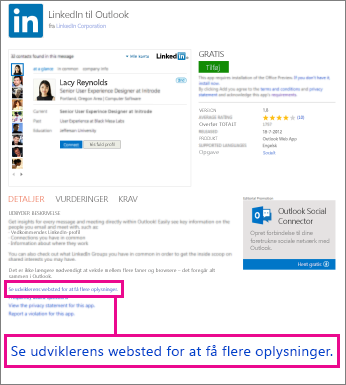
Hvor er ordbogen?
I stedet for at starte med en indbygget ordbog er Word 2013 sammenkædet med Office Store, hvor du kan vælge en gratis ordbog eller købe en fra samlingen, herunder ordbøger til mange forskellige sprog.
Hvordan slår jeg et ord op?
Højreklik på et vilkårligt ord, og klik på Definer.
Hvis der ikke er installeret en ordbog, får du vist en liste med ordbøger, du kan hente, i stedet for definitioner. Vælg den, du vil bruge, og klik på Hent. Når du har installeret ordbogen, åbnes ordbogen automatisk i Word 2013, når du klikker på Definer.
Bemærk!: I Office 2016-programmer kan du bruge funktionen Smart opslag og ruden Indsigt for at få mere at vide om et ord eller udtryk i dine dokumenter. Se Smart opslag i Office 2016 for at få mere at vide.
Hvordan får jeg et SharePoint-tilføjelsesprogram?
Du kan søge efter SharePoint-tilføjelsesprogrammer i Office Store på Office.com, men du kan kun hente dem fra SharePoint Store. SharePoint Store er dybest set en version af Office Store, som du kun har adgang til fra et SharePoint 2013- eller SharePoint 2016-websted.
Er der mulighed for support til SharePoint-tilføjelsesprogrammer?
Hvis udvikleren af tilføjelsesprogrammet tilbyder hjælp, kan du finde det via siden Webstedsindhold.
Hvis du vil have support til fakturering, skal du besøge siden Hjælp til Microsoft-konto, hvor du kan administrere dine betalingsmetoder, gennemse transaktioner og redigere din faktureringsprofil.
Hvordan fjerner jeg et SharePoint-tilføjelsesprogram fra et websted?
Hvis du ikke vil have et tilføjelsesprogram på dit websted, kan du fjerne det ved at gå til siden Webstedsindhold.










